Hvad er forskellen mellem en Facebook-profil, side og gruppe?

Facebook bruges af mange forskellige mennesker til mange forskellige ting, så det er kun naturligt, at Facebook ville have anderledes sæt af funktioner for hver af dem. Der er tre hovedmåder, du kan bruge Facebook: med en regelmæssig profil, som en side eller som en gruppeadministrator. Lad os se på, hvad der er til.
Facebook Profiler
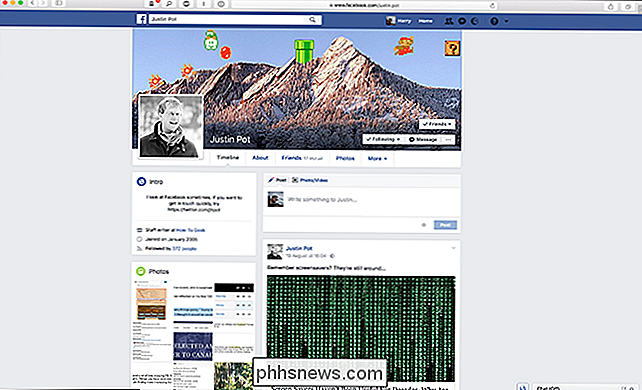
En Facebook-profil er det du sandsynligvis tænker på, når nogen nævner Facebook. Det er en personlig konto for en person, der er (menes at være) i deres rigtige navn.
Med en Facebook-profil kan du:
- Forbind med folk ved at tilføje dem som venner eller følge dem (selvom du er begrænset til en maks. 5000).
- Del statuser, fotos, videoer, links osv. med dine venner og følgere.
- Skriv kommentarer og del ting på dine Friends-konti eller besked dem privat via Facebook Messenger.
- Der er selvfølgelig mange flere funktioner, men det er et bredt overblik over de vigtigste.
Selvom du vil se nogle mennesker oprette Profiler for deres forretninger eller et andet formål, er det fronteret af Facebook. En profil er for en rigtig person, ikke en butik.
Facebook Pages
En side ligner en profil, medmindre det kan være for noget, ikke bare folk. Der er sider dedikeret til alt fra berømte forfattere til lokale brugte bilforhandlere og cirkus troupes til fan fiction. How-To Geek har en Facebook-side, hvor vi deler vores bedste artikler sammen med geeky tegneserier og andre sjove ting.

Hvis du søger at oprette en form for Facebook-tilstedeværelse til din virksomhed, kunst, superhero alter ego, eller endda en mere professionel tilstedeværelse for dig selv, er en side det, du leder efter.
Med en Facebook-side kan du:
Få folk til at forbinde dig ved at klikke på siden.
- Del indlæg, som din Følgerne vil se.
- Kommenter indlæg på din egen side.
- Svar på meddelelser sendt til din side.
- Kør reklamekampagner.
- Igen er der andre funktioner, men de er de vigtigste.
Du har brug for din egen personlige Facebook-profil til at oprette en Facebook-side, selv om du ikke behøver informationen til at være offentlig.
Facebook Grupper
En Facebook-gruppe er tættere på et fællesskabsforum end enten en profil eller side. Afhængigt af hvordan koncernen er oprettet, kan den være åben for alle på Facebook eller bare et udvalgte få. De fleste grupper er til personer, der har en fælles interesse eller er medlemmer af en klub.
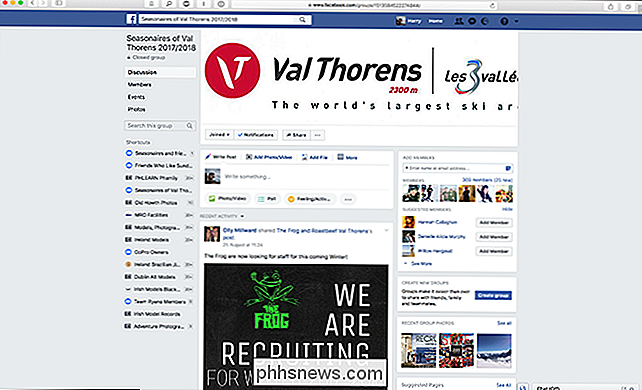
Med en Facebook-gruppe kan medlemmerne:
Poste ting til gruppen.
- Kommenter gruppeindlæg og interagere med andre medlemmer.
- Sælg ting.
- Du har brug for en personlig Facebook-profil til at oprette en Facebook-gruppe, og det faktum at du er administrator er offentlig information.
Hvilken skal du bruge?
Hvis du vil gøre noget på Facebook, du har brug for en profil. Det er bordets indsatser. Det er bedst at sætte en profil op i dit rigtige navn, selvom du ikke har til hensigt at bruge den til mere end at administrere dine sider og grupper. Hvis Facebook finder ud af, at du bruger et pseudonym, kan din konto blive blokeret.
Hvis du vil oprette en måde for din virksomhed at forbinde med mennesker, så har du brug for en Facebook-side. Hvis du har en fysisk virksomhed, kan du angive placering og åbningstid. Hvis du er en tjenesteudbyder som en fotograf eller et band, er det en måde for folk at kontakte dig.
Hvis du prøver at opbygge et fællesskab eller styre en klub, vil du have en Facebook-gruppe. Alle er på stort set lige fod og kan interagere med hinanden.
Du kan også have flere sider og grupper og endda have nogle overlapninger med det formål. Vi har en How-To Geek-side, men hvis vi ønskede en gruppe for superfans at diskutere vores artikler, kunne vi også oprette en. Der er ingen grund til at begrænse dig til blot en af disse ting.

Sådan tænder og slukker du Nest Cam-cam'en automatisk
Hvis du har Nest Aware oprettet på din Nest Cam, kan den optage video døgnet rundt. Dette kan dog hurtigt bruge din båndbredde og data, så hvis du ikke behøver det til optagelse hele tiden, kan du automatisk slå Nest Cam til og fra automatisk, baseret på din placering (ved hjælp af Home / Away Assist) eller på en Opsætning af et skema Hvis du blot vil have din Nest Cam til at tænde og slukke på bestemte tidspunkter i løbet af dagen, kan du oprette en tidsplan for dette inden for Nest-appen.

Sådan undgår du falske og scammy Amazon-sælgere
Amazon er en af de største direkte forbrugermarkeder på planeten. Og ikke kun af sine egne varer og tjenesteydelser: Selv om virksomheden driver store varehuse over hele verden, lader det også mindre virksomheder sælge sværere at finde varer på sin markedsplads, herunder individuelle sælgere af nye og brugte varer.



